[Pilihan 2024] 4 Alternatif Bandicam Mac Teratas yang Harus Anda Ketahui
Bandicam adalah perangkat lunak perekam layar serbaguna untuk merekam dan menangkap semua yang Anda inginkan di layar PC Anda. Selain itu, ini juga memungkinkan Anda merekam video eksternal perangkat, seperti webcam, Xbox, PS3, dan lainnya. Apakah Bandicam berfungsi untuk MacBook Anda? Sayangnya perekam layar hanya tersedia untuk Windows dengan kualitas tinggi.
Apakah ada alternatif Bandicam untuk Mac untuk merekam permainan, kamera web, atau perangkat Anda lainnya? Apa yang penting untuk memilih program alternatif dan bagaimana menggunakannya? Pelajari lebih lanjut tentang Bandicam terbaik untuk alternatif Mac Anda dari artikel sekarang.

ISI HALAMAN
Bagian 1. Apakah Bandicam Berfungsi di Mac
Bandicam harus menjadi perekam layar yang luar biasa untuk para gamer, penggemar tutorial video, pakar pendidikan, dan banyak lagi di PC Anda. Bandicam hanyalah perekam layar desktop yang eksklusif untuk Windows. Ia mampu merekam layar dan menyimpannya sebagai video (MP4 dan AVI) atau format gambar.
Sayangnya Bandicam tidak tersedia untuk macOS. Namun Anda dapat mencari beberapa alternatif Bandicam untuk Mac untuk merekam video, merekam audio, atau bahkan mendapatkan file webcam. Bagaimana cara merekam berbagai game 2D/3D dengan pengambilan video 4K UHD hingga video 48 FPS, atau memungkinkan Anda merekam perangkat video eksternal dengan mudah? Apa saja fitur penting dari alternatif Bandicam Mac? Pelajari saja lebih detailnya seperti di bawah ini.
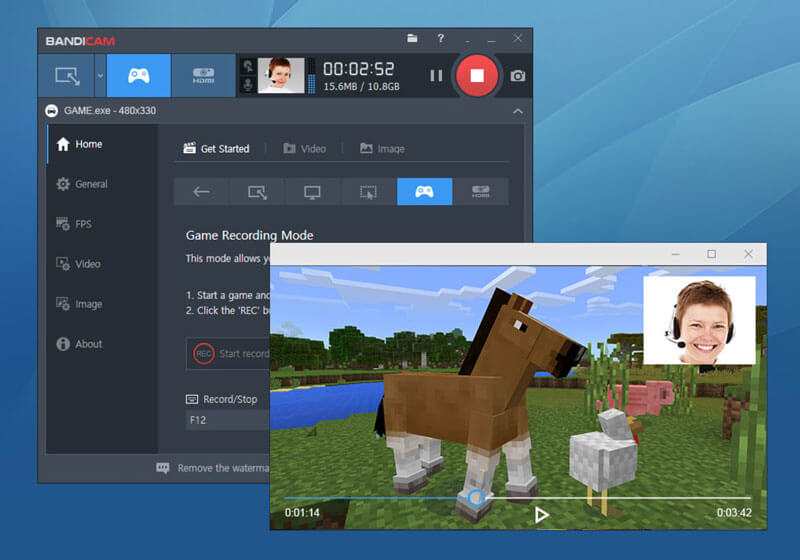
Bagian 2. Cara Memilih Alternatif Bandicam Mac
Apakah Anda perlu merekam game 2D / 3D dengan kualitas 4K-vieo, atau mengambil file dari perangkat video eksternal, seperti iPhone, ponsel Android, webcam, atau stasiun Play, Anda dapat mempelajari lebih detail tentang cara memilih Bandicam terbaik untuk Alternatif Mac.
- Akselerasi perangkat keras. Bandicam adalah perekam permainan profesional yang memungkinkan Anda merekam permainan menggunakan teknologi grafis DirectX/OpenGL/Vulkan. Untuk menemukan alternatif Bandicam Mac, akselerasi perangkat keras tingkat lanjut harus menjadi fitur penting.
- Tambahkan overlay webcam dan mikrofon. Untuk menambahkan presentasi atau komentar, Anda harus menambahkan video webcam diri Anda ke dalam video serta file audio dari mikrofon seperti di Bandicam.
- Terapkan efek mouse dan gambar waktu nyata. Saat Anda ingin fokus pada bagian penting dari perekaman layar, Anda dapat menggambar, efek klik mouse, dan membuat garis besar video atau tangkapan layar secara real-time.
- Kelola preferensi perekaman dan efek mouse. Memberikan efek yang berbeda untuk merekam suara, menyembunyikan float bar, warna klik mouse, area klik mouse, batas perekaman dan banyak lagi lainnya.
Bagian 3. Alternatif Bandicam Mac Terbaik untuk Merekam Layar untuk Mac
1. Perekam Layar Vidmore
Perekam Layar Vidmore adalah alternatif Bandicam Mac all-in-one yang Anda dapat menangkap bagian mana pun dari layar Anda, merekam video dan audio HD, menambahkan konten dari webcam, dan mengambil tangkapan layar kapan saja Anda suka. Selain itu, ia memiliki algoritma akselerasi perangkat keras canggih yang memungkinkan Anda merekam video berkualitas tinggi dalam berbagai format file.
- Rekam layar komputer dan gameplay.
- Tombol pintas untuk mengelola rekaman dengan tombol pintas dan keluaran sebagai Bandicam.
- Rekam file video hingga 60 FPS dan file audio lossless dengan mudah.
- Tambahkan teks, panah, bentuk, dan efek gambar serta mouse real-time lainnya.
Langkah 1. Unduh dan instal Bandicam untuk Mac
Setelah Anda menginstal Bandicam untuk Mac, Anda dapat meluncurkan program di MacBook Anda. Ini memiliki antarmuka pengguna yang sederhana yang memungkinkan Anda untuk merekam video di layar, menangkap file audio, menambahkan video webcam dan bahkan mengambil snapshot secara langsung.
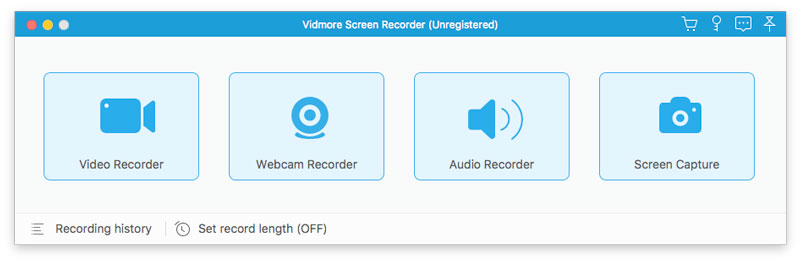
Langkah 2. Pilih format file video dan audio
Untuk mendapatkan kualitas video / audio terbaik, Anda dapat mengunjungi Perekam Layar Vidmore menu dan pilih Pilihan pilihan untuk mengubah kualitas keluaran. Pergi ke Keluaran menu dari kolom kiri dan pilih format video, kualitas video, kecepatan bingkai dan banyak lagi.
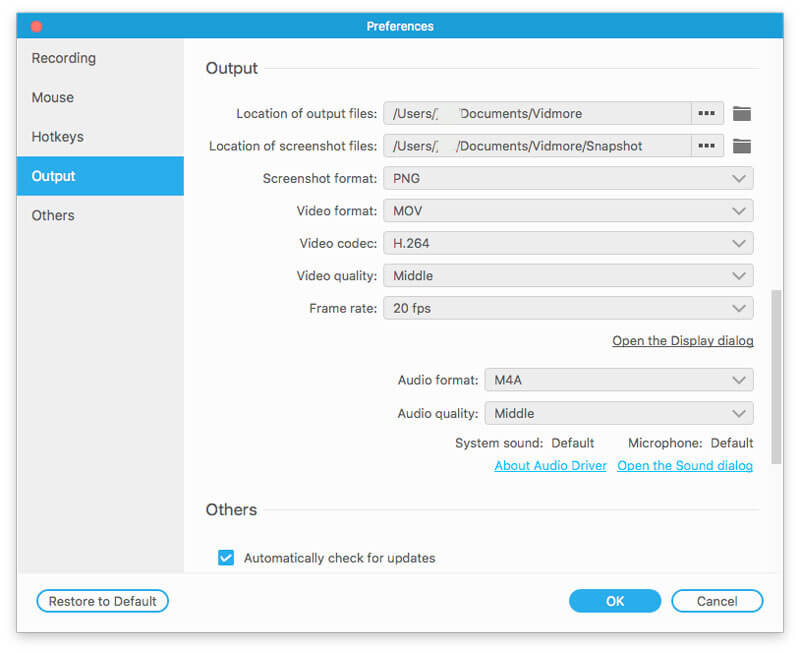
LANGKAH 3. Rekam video gameplay dengan webcam
Kembali ke antarmuka beranda dan aktifkan Video rekorder menu untuk menyesuaikan area perekaman sebagai Bandicam untuk Mac. Anda juga dapat mengaktifkan Mikrofon dan Audio Sistem untuk menangkap file audio. Itu Perekam Webcam memungkinkan Anda untuk menambahkan video webcam.
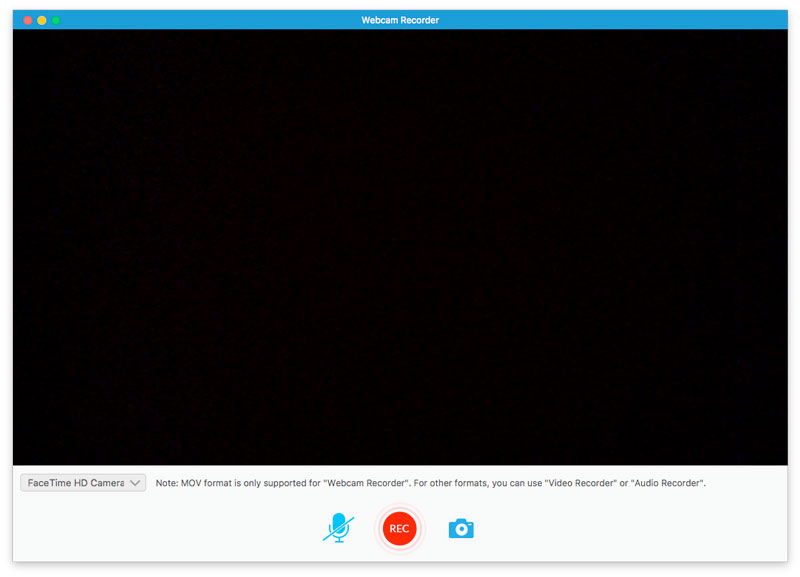
LANGKAH 4. Tambahkan klik mouse dan gambar waktu nyata
Saat Anda mengklik REC , Anda dapat mulai merekam aktivitas pada layar di MacBook Anda. Di sini Anda dapat menambahkan persegi panjang, elips, callout, panah, garis, dll., Ke dalam video untuk menandai. Selain itu, Anda juga dapat memilih alat untuk mulai menggambar pada video dengan efek waktu nyata.
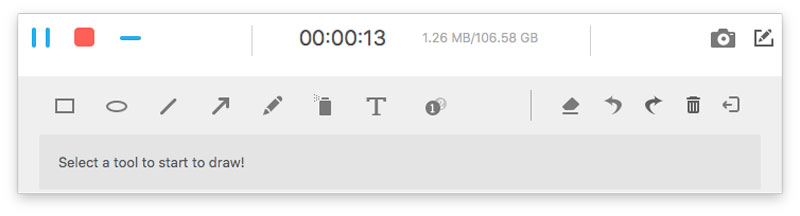
LANGKAH 5. Kelola riwayat perekaman video
Setelah itu, Anda dapat mengklik Rekaman opsi riwayat untuk membuka file yang direkam. Dalam riwayat rekaman, Anda dapat mengganti nama file rekaman, memutarnya secara langsung, atau membagikannya di media sosial. Anda juga dapat memangkas atau mengedit file video lebih lanjut sesuai dengan kebutuhan Anda.
catatan: Vidmore Screen Recorder tidak hanya canggih dalam kualitas video dan audio, tetapi juga memiliki akselerasi perangkat keras canggih untuk merekam aktivitas di layar. Selain itu, Bandicam untuk Mac juga memungkinkan Anda mengambil beberapa tangkapan layar dalam GIF untuk situs web media sosial Anda.
2. Studio OBS
Gratis dan open source, OBS adalah encoder perangkat lunak hebat untuk perekaman video dan streaming langsung. Alternatif Bandicam gratis ini kompatibel dengan Windows, macOS, dan Linux. Sedangkan untuk perekaman layar, OBS memungkinkan penggunanya menangkap layar dengan beberapa kamera dan membaliknya. Sementara itu, Anda dapat menambahkan judul, dan melakukan transisi antar kamera dengan mulus.
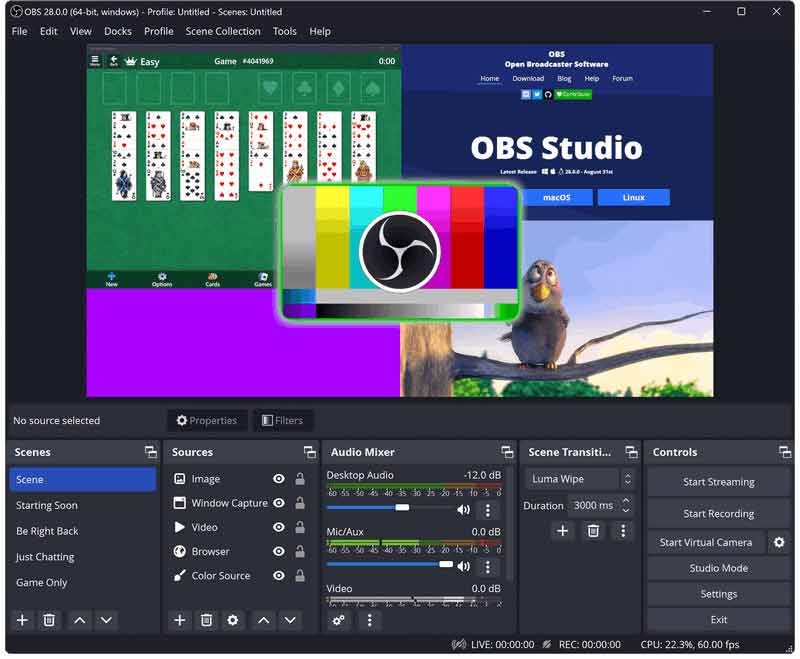
- Mendukung pengambilan dan pencampuran video/audio berkualitas tinggi dan real-time
- Mendukung pembuatan adegan dari berbagai sumber seperti tangkapan jendela, gambar, teks, jendela browser, webcam, dll.
- Pengaturan dukungan untuk mengatur tombol pintas untuk berpindah adegan dan memulai/menghentikan rekaman Anda.
- Berikan Pengaturan yang Efisien untuk memberi Anda beberapa opsi konfigurasi untuk mengubah setiap aspek rekaman Anda
3. Waktu Cepat
Kita tahu bahwa QuickTime adalah pemutar media bawaan Mac. Namun ada lebih banyak fungsi yang dapat kita temukan darinya, seperti perekaman layar. Pengoperasian tangkapan layar QuickTime sangat mudah. Luncurkan program, dan klik File di toolbar atas. Lalu, pilih Perekaman Layar Baru untuk menangkap layar Anda.
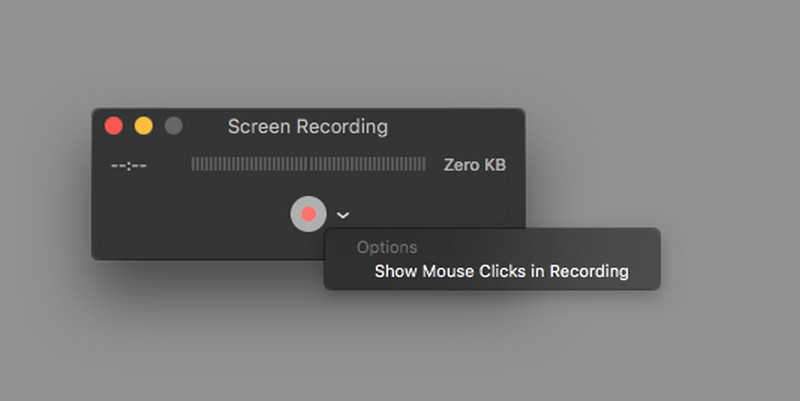
- Mendukung perekaman audio dan film di QuickTime
- Mendukung pengeditan video seperti memotong video, memutar video, dan menggabungkan beberapa klip
- Mendukung perubahan resolusi video menjadi 1080p, 720p, dan 480p
- Mendukung berbagi video di berbagai platform, termasuk YouTube, Mail, Pesan, AirDrop, Facebook, Flickr, dll.
4. Tangkapan Layar Movavi
Movavi Screen Capture adalah program tangkapan layar lainnya, yang juga kompatibel dengan PC dan Mac. Ini sangat ramah bagi pemula dengan antarmuka yang sederhana dan jelas. Anda juga dapat membuat tutorial dan presentasi berkualitas tinggi dengan kotak peralatan lengkap Movavi Screen Capture.

- Mendukung perekaman layar penuh atau area yang disesuaikan
- Mendukung perekaman jadwal untuk masa depan
- Mendukung perekaman webcam dan input mikrofon
- Mendukung penyimpanan rekaman video dalam kualitas HD atau 4K
Bagian 4. FAQ tentang Bandicam Mac
Apakah Bandicam gratis?
Bandicam memiliki versi gratis dan berbayar. Mereka hampir menjalankan fungsi yang sama sedangkan versi berbayar dapat menghilangkan tanda air. Versi berbayar mulai dari USD 2,78 per bulan.
Apakah Bandicam aman?
Windows Defender tidak mendeteksi informasi berbahaya atau mengancam di Bandicam. Jadi Bandicam aman dan aman digunakan.
Bisakah saya merekam di Macbook Pro?
Pemutar media internal, QuickTime pada sistem macOS, dapat menjadi perekam layar Anda di perangkat Mac apa pun. Luncurkan QuickTime di Macbook Anda, pilih File dan pilih Perekaman Layar Baru.
Kesimpulan
Karena Bandicams tidak memiliki versi Mac, Anda harus mencari a Bandicam untuk Mac alternatif. Fitur apa yang paling penting saat Anda mencari program alternatif? Pelajari lebih detail tentang mengapa Anda harus memilih Vidmore Screen Recorder untuk Mac sebagai alternatif Bandicam untuk Mac dan cara menggunakan program dari artikel.


